
每一个浏览器在使用的时候都会有自带的修复功能,如果用户要经常使用到这个功能,那么可以使用手机快速操作一下,可以帮助用户更好的达到快速修复的效果,那么一般的浏览器要如何进行设置呢,今天小编就会跟大家一起来分享一个这个方法的具体操作步骤,这款方法使起来非常的方便,小编今天就以搜狗浏览器为例子,为用户演示一下这个操作的详细步骤,让用户可以更好的使用浏览器,以下就是搜狗浏览器怎么设置浏览器修复工具的快捷键,一起来看看吧!
搜狗浏览器怎么设置浏览器修复工具快捷键
首先打开搜狗浏览器,进入主页操作界面。
![搜狗浏览器的修复功能怎么使用?搜狗浏览器怎么设置浏览器修复工具快捷键[多图]](http://win7.y866.cn/uploads/allimg/210425/093U02R8-0.jpg)
点击浏览器右上角的工具,打开工具页面。
![搜狗浏览器的修复功能怎么使用?搜狗浏览器怎么设置浏览器修复工具快捷键[多图]](http://win7.y866.cn/uploads/allimg/210425/093U01936-1.jpg)
打开的下拉菜单中点击选项,然后就会进入新的功能。
![搜狗浏览器的修复功能怎么使用?搜狗浏览器怎么设置浏览器修复工具快捷键[多图]](http://win7.y866.cn/uploads/allimg/210425/093U0M33-2.jpg)
打开的页面中点击快捷键,就可以看到浏览器中的所有快捷键操作,
![搜狗浏览器的修复功能怎么使用?搜狗浏览器怎么设置浏览器修复工具快捷键[多图]](http://win7.y866.cn/uploads/allimg/210425/093U0N11-3.jpg)
可以修改或新建浏览器修复工具快捷键,用户可以按照自己的习惯进行修改。
![搜狗浏览器的修复功能怎么使用?搜狗浏览器怎么设置浏览器修复工具快捷键[多图]](http://win7.y866.cn/uploads/allimg/210425/093U0B19-4.jpg)
以后当按下浏览器修复工具快捷键就可启动浏览器修复工具功能。
![搜狗浏览器的修复功能怎么使用?搜狗浏览器怎么设置浏览器修复工具快捷键[多图]](http://win7.y866.cn/uploads/allimg/210425/093U0I00-5.jpg)

搜狗浏览器主页被篡改如何恢复?恢复的方法分享,现在使用很多浏览器的时候会有非常多附带的功能,如果用户遇到这种情况,要如何解决呢,今天小编就会与大家一起来分享这个使用方法,让用户在遇到浏览器的主页被篡改的时候可以修改回来,那么这款软件到底要如何修复使用呢,遇到这个问题...

qq浏览器和搜狗浏览器哪个好
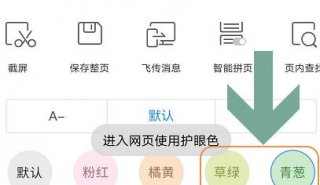
手机搜狗浏览器如何设置网页护眼色?设置方法分享,搜狗浏览器是一款非常好用的线上搜索服务软件,这款软件可以为用户带来非常便捷的线上服务,有需求的用户可以使用手机在这里一键搜索,随时为用户带来便捷的服务,让用户可以获得更多便捷的线上服务,但是有很多用户在使用的时候都是长时...

搜狗浏览器跟uc浏览器哪个好用?搜狗浏览器跟uc浏览器对比,有很多用户在选择浏览器的时候,会在搜狗浏览器跟uc浏览器两个软件上互相矛盾,这两款软件都是非常棒的,各有各的特点和优势,那么用户在选择的时候应该怎么办呢,今天小编就将这两款浏览器举例出来,让用户可以更好的选择,将两款浏览...

搜狗浏览器怎么截图 搜狗浏览器截图功能在哪,很多人不知道搜狗浏览器怎么截图,下面小编和大家分享的是搜狗浏览器怎么截图 搜狗浏览器截图功能在哪

搜狗浏览器主页被篡改如何恢复?恢复的方法分享,现在使用很多浏览器的时候会有非常多附带的功能,如果用户遇到这种情况,要如何解决呢,今天小编就会与大家一起来分享这个使用方法,让用户在遇到浏览器的主页被篡改的时候可以修改回来,那么这款软件到底要如何修复使用呢,遇到这个问题...

qq浏览器和搜狗浏览器哪个好
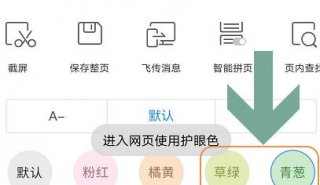
手机搜狗浏览器如何设置网页护眼色?设置方法分享,搜狗浏览器是一款非常好用的线上搜索服务软件,这款软件可以为用户带来非常便捷的线上服务,有需求的用户可以使用手机在这里一键搜索,随时为用户带来便捷的服务,让用户可以获得更多便捷的线上服务,但是有很多用户在使用的时候都是长时...

搜狗浏览器跟uc浏览器哪个好用?搜狗浏览器跟uc浏览器对比,有很多用户在选择浏览器的时候,会在搜狗浏览器跟uc浏览器两个软件上互相矛盾,这两款软件都是非常棒的,各有各的特点和优势,那么用户在选择的时候应该怎么办呢,今天小编就将这两款浏览器举例出来,让用户可以更好的选择,将两款浏览...

搜狗浏览器怎么截图 搜狗浏览器截图功能在哪,很多人不知道搜狗浏览器怎么截图,下面小编和大家分享的是搜狗浏览器怎么截图 搜狗浏览器截图功能在哪